So reparieren Sie OpenGL nicht unterstützter Fehler Windows 10/11 PC
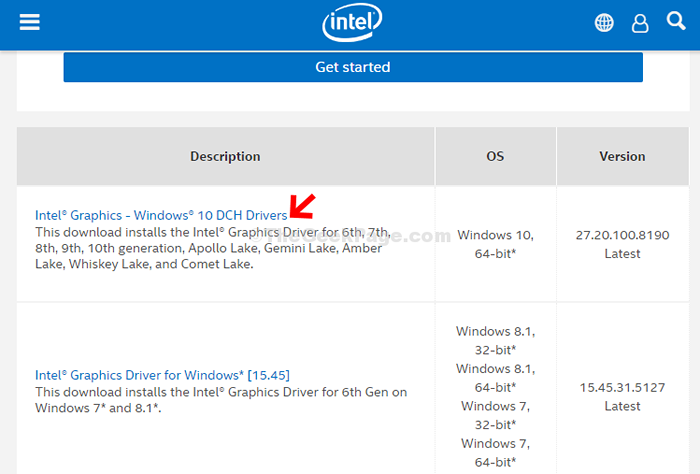
- 4582
- 1373
- Levke Harnapp
Windows 10 ist eine OS -Plattform, die sich auf der Grundlage seiner breiten Spektrum fortschrittlicher Funktionen, Upgrades und Verbesserungen gekümmert hat, aber gleichzeitig wird es mit seinen Nachteilen geliefert. Einige dieser lästigen Fehler enthalten OpenGL -Probleme. Dieser Fehler wird hauptsächlich bemerkt, wenn Sie ein neues Betriebssystem auf Ihrem Windows 11 sowie Windows 10 PC installieren.
Glücklicherweise ist die Mehrheit der Fehler jedoch mit einer Art Fix geliefert, ebenso wie der OpenGL -Fehler. Mal sehen, wie man es behebt.
Überprüfen Sie, welchen Treiber Sie derzeit verwenden, und den Systemtyp (32-Bit- oder 64-Bit-Betriebssystem), bevor Sie den neuesten Grafiktreiber installieren, und den Treiber, den Sie derzeit verwenden, und den Systemtyp). Lassen Sie uns zuerst sehen, wie diese Details herausfinden können.
So überprüfen Sie den aktuellen Grafikfahrer, der mit der App -App installiert ist
Schritt 1: Suchen Dxdiag Im Windows -Suchfeld.
Schritt 2 - Klicken Sie nun auf Dxdiag Symbol aus dem Suchergebnis.
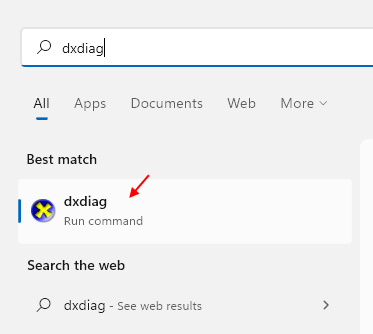
Schritt 3 - Klicken Sie nun auf Anzeige Tab.
Schritt 4 -Now, beachten Sie den Namen des Anzeigegeräts
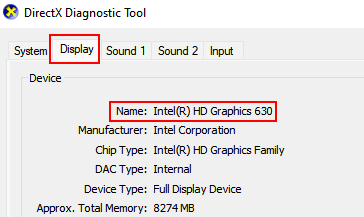
So überprüfen Sie Ihren Systemtyp über diesen PC
Schritt 1: Drücken Sie die Windows -Schlüssel + e zusammen auf Ihrer Tastatur, um die zu öffnen Dateimanager. Im Dateimanager Fenster, mit der rechten Maustaste klicken Dieser PC Verknüpfung links und wählen Sie Eigenschaften.
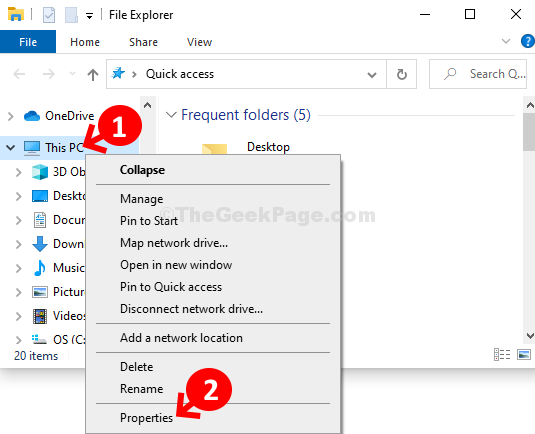
Schritt 2: Im Systemeigenschaften Fenster, unter System Abschnitt, überprüfen Sie die Systemtyp. In diesem Fall zeigt es sich, 64-Bit-Betriebssystem, X64-basierter Prozessor.
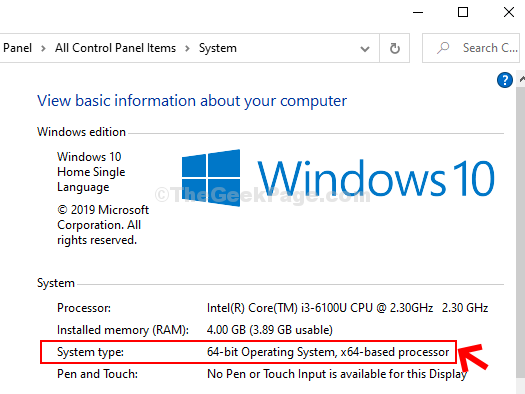
Übergehen Sie nun den neuesten Grafiktreiber herunter und installieren Sie sie.
Schritte zur Installation des neuesten Grafikfahrers
Schritt 1: Lauf a Google Suchen Sie nach dem Namen des Grafikfahrers, gefolgt von Treiber Windows 10 Download -Link. Zum Beispiel hier ist es Intel (R) HD Graphics 520. Also werden wir nach suchen Intel (R) HD Graphics 520 Treiber Windows 10 -Download -Link. Klick auf das 1 Ergebnis.
*Notiz: Sie können den Treibernamen durch alles ersetzen, was Sie als Ihre und auch die Windows -Version gefunden haben. Sie können den Windows 10 durch Windows 7/8 ersetzen.1 Nach Bedarf.
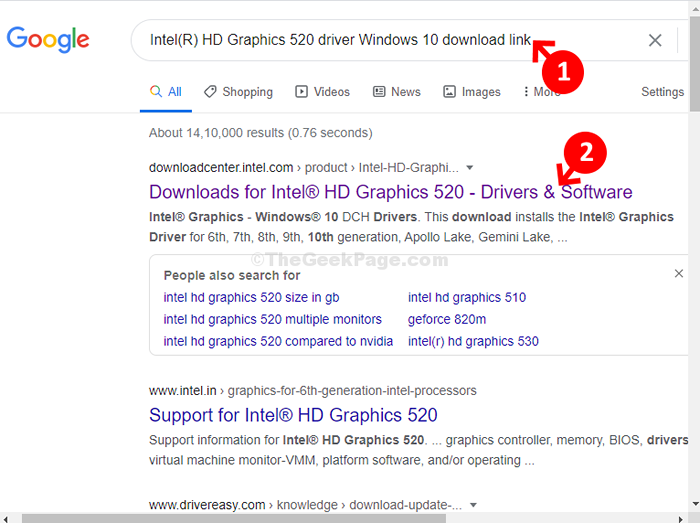
Schritt 2: Klicken Sie auf der Seite Download -Seite unter Beschreibung auf den entsprechenden Link, um den neuesten Treiber basierend auf Ihrem herunterzuladen und zu installieren Systemtyp. Hier haben wir den 1. Link für ausgewählt Windows 10, 64-Bit Ausführung.
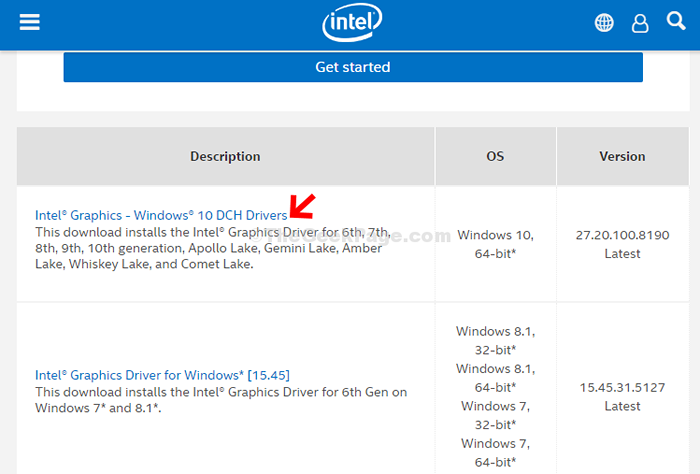
Schritt 3: Klicken Sie auf der nächsten Seite auf der linken Seite des Scheide Herunterladen Tasten zum Herunterladen und Installieren des Treibers.
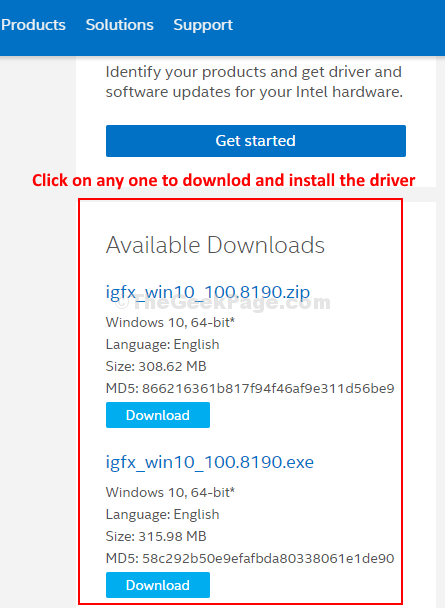
Das war's und mit dem neuesten Treiber sollten Sie den OpenGL -Fehler nicht mehr erleben.
Überprüfen Sie, ob OpenGL über eine Microsoft -App unterstützt wird
Laden Sie diese App herunter und installieren Sie diese App, und THEKC WHTEHER OpenGL wird unterstützt oder nicht.
- « So blockieren Sie alle Websites mit Ausnahme eines in Windows 10/11
- So reparieren Sie den Maus -Cursor, der in Google Chrome verschwindet »

